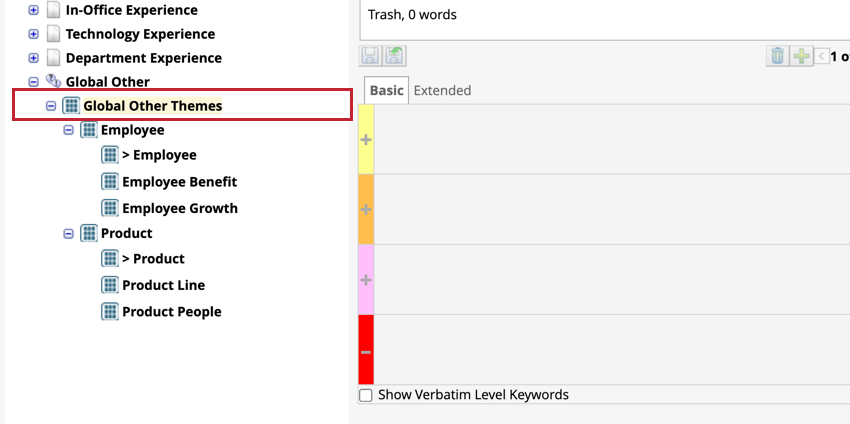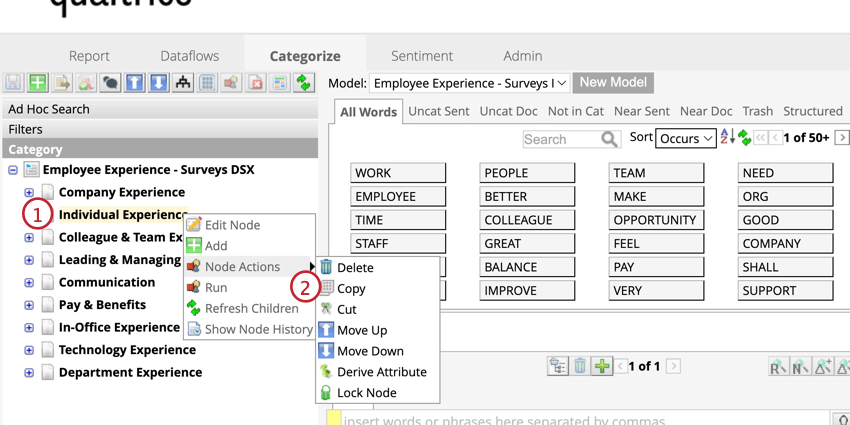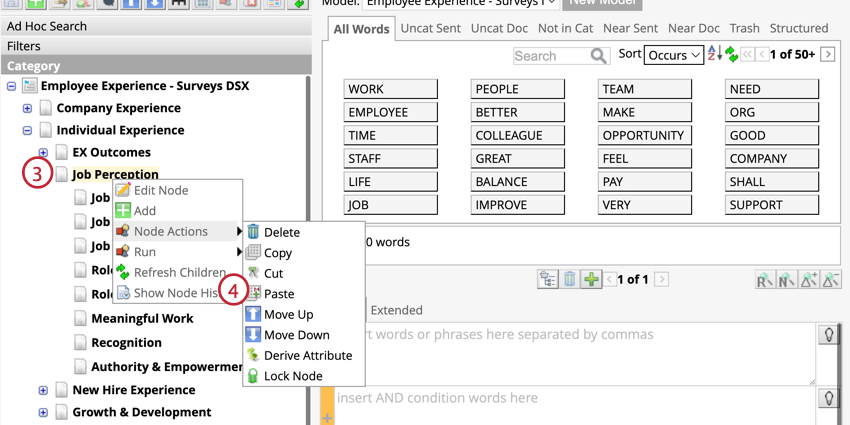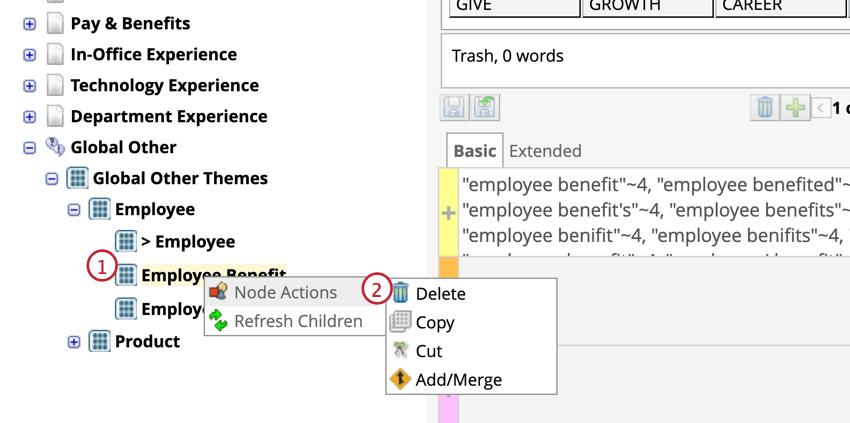Rilevamento del tema (Designer)
Informazioni sul rilevamento dei temi
Il Rilevamento dei temi crea alberi di categorie basati su regole, dopo aver analizzato i temi principali presenti nei dati. È possibile utilizzare il rilevamento dei temi per analizzare l’intero set di dati o solo parti specifiche del set di dati, compresi i dati non classificati e incrementali. Una volta analizzato il set di dati, i temi possono essere aggiunti, uniti ad altre categorie o eliminati.
Creazione di modelli di categoria con il rilevamento dei temi
La creazione di un modello di categoria utilizzando il Rilevamento temi può aiutare a scoprire automaticamente temi significativi senza dover categorizzare e costruire manualmente il modello.
- Passare alla scheda Categorizza .
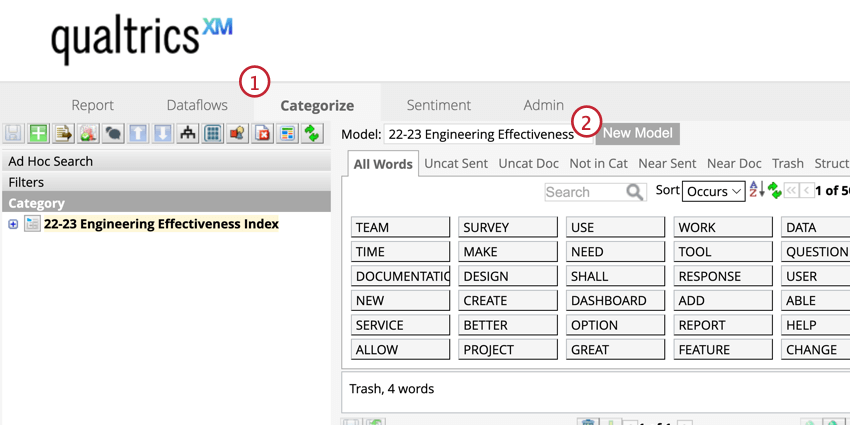
- Fare clic su Nuovo modello.
- Selezionare Genera con il rilevamento del tema.
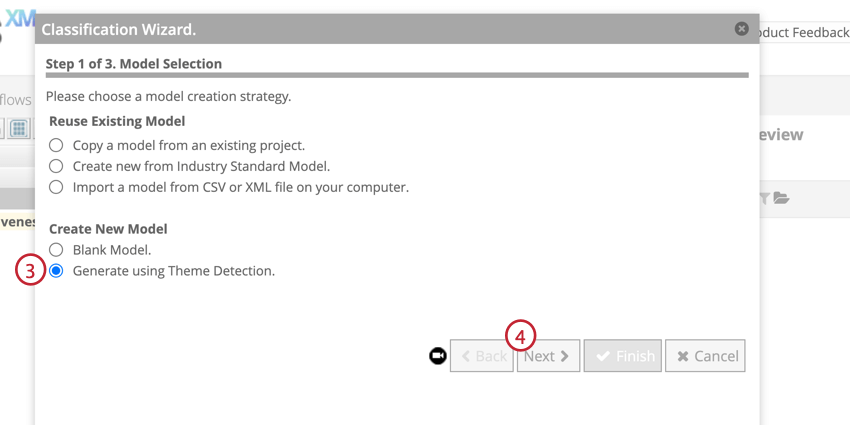
- Fare clic su Successivo.
- Selezionare il tipo di testo che si desidera analizzare.
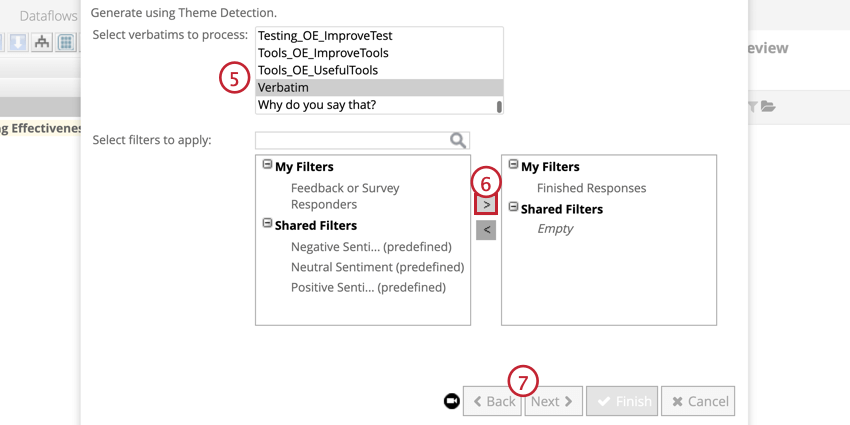
- Selezionare i filtri da applicare ai dati, se lo si desidera. Per aggiungere un filtro, selezionarlo nella casella a sinistra, quindi fare clic sulla freccia a destra. Per rimuovere un filtro, selezionarlo nella casella a destra e fare clic sulla freccia a sinistra.
- Fare clic su Successivo.
- Dare un nome al modello.
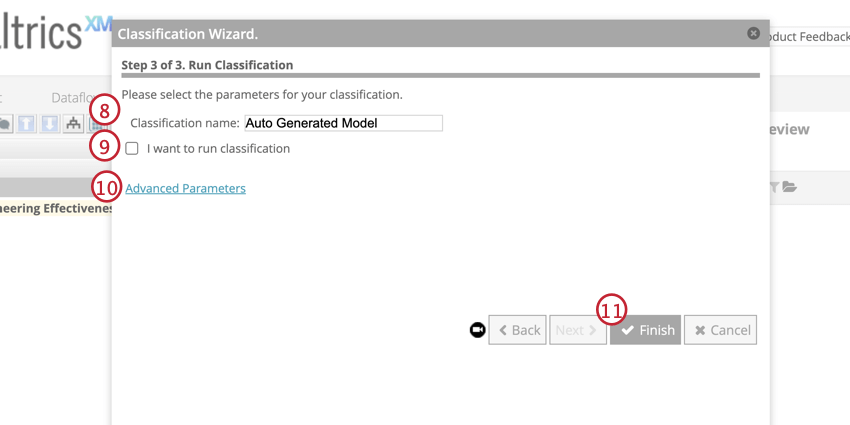
- Se si desidera classificare automaticamente i documenti dopo la generazione del modello, fare clic su Voglio eseguire la classificazione. Se si desidera modificare prima il modello, lasciare questa casella deselezionata.
- Per modificare le proprietà del modello di categoria, fare clic su Parametri avanzati.
- Fare clic su Fine.
Una volta terminata la generazione del modello, lo si vedrà nella lista delle categorie.
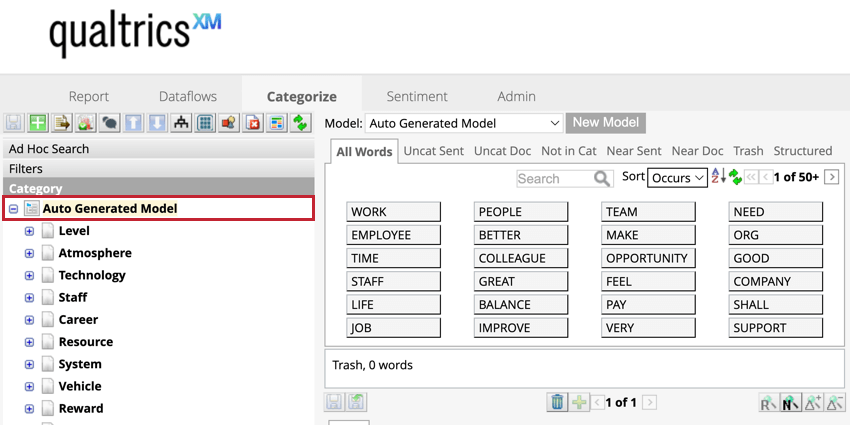
Utilizzo del rilevamento dei temi su dati non categorizzati
Il rilevamento dei temi può essere utilizzato nelle categorie locali e globali Altre per scoprire i temi principali in quei raggruppamenti. Questa funzione consente di individuare aree nei dati in cui è possibile creare una nuova categoria significativa o ordinare i dati in categorie esistenti.
- Passare alla scheda Categorizza.
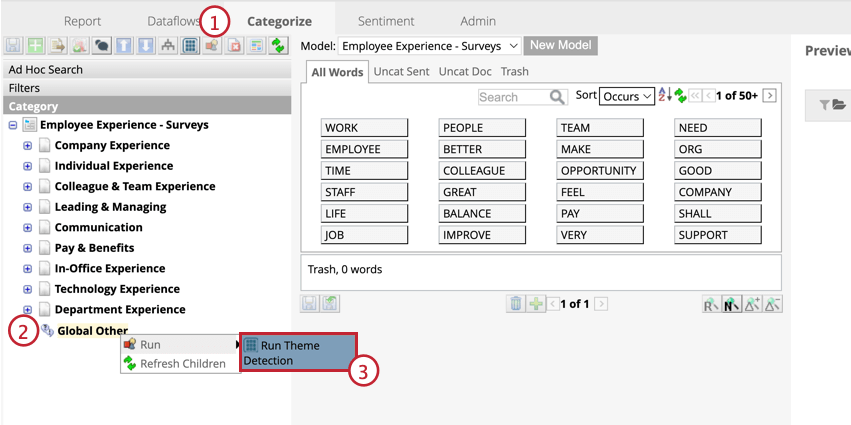
- Fare clic con il pulsante destro del mouse su Global Other o su eventuali categorie locali Other.
- Passare il mouse su Esegui e fare clic su Esegui rilevamento tema.
Una nuova sottocategoria, chiamata RAGGRUPPAMENTI, apparirà sotto il raggruppamenti su cui è stato eseguito il Rilevamento temi. Ogni tema di questa categoria dovrà essere valutato per stabilire come utilizzarlo. Per ulteriori informazioni, vedere Uso dei temi rilevati.
Utilizzo del rilevamento di temi su dati incrementali
È possibile impostare il rilevamento dei temi in modo che venga eseguito automaticamente ogni volta che vengono caricati nuovi dati e classificati in un modello di categoria.
- Passare alla scheda Categorizza.
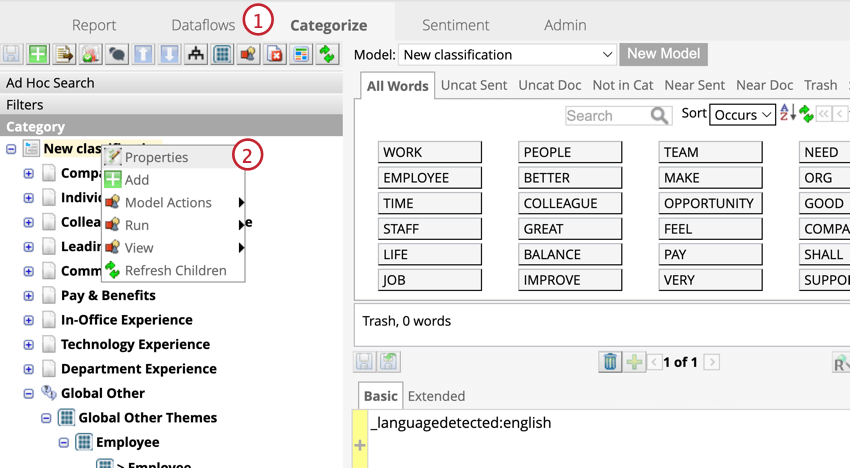
- Fate clic con il pulsante destro del mouse su una classificazione e fate clic su Proprietà.
- Selezionare Esegui automaticamente il rilevamento dei temi con classificazione se il sistema rileva nuovi dati.
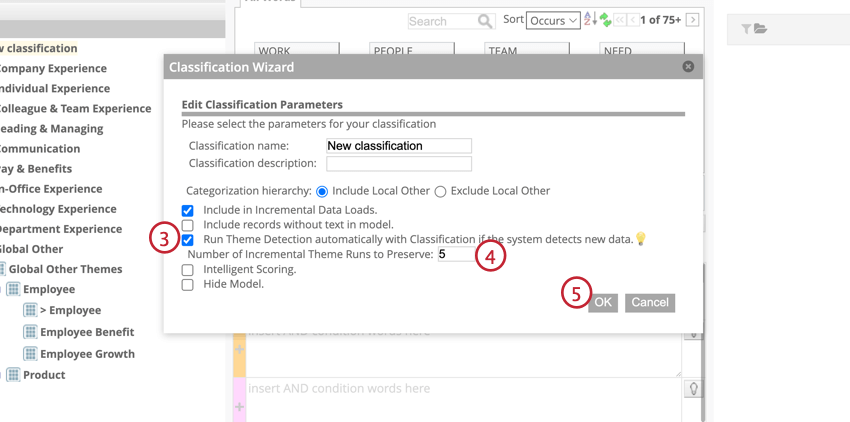
- Immettere il numero di sessioni di rilevamento del tema più recenti che si desidera conservare.
- Fai clic su OK.
I risultati del Rilevamento incrementale del tema sono suddivisi per data e ora della sessione di caricamento. Se non vengono rilevati temi durante una sessione di caricamento, non verrà generata una categoria.
Trasformare i temi in nuove categorie
Aggiungete i temi rilevati all’albero delle categorie come una nuova categoria, copiandola e incollandola dal nodo originale a un altro nodo. Il tema sarà una nuova categoria sotto quel nodo.
Unire temi a una categoria esistente
È possibile unire un tema a una categoria già esistente nel modello.
- Fare clic con il tasto destro del mouse su un tema rilevato.
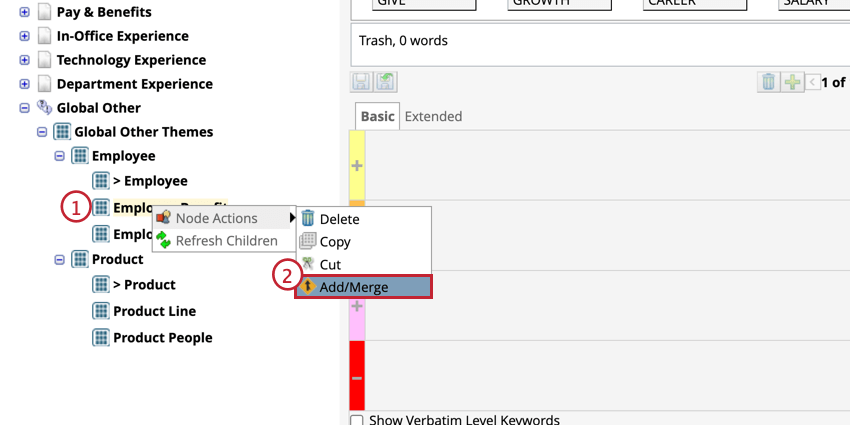
- Passare il mouse su Azioni nodo e fare clic su Aggiungi/Fusione.
- Selezionare ciò che si desidera fare con il tema rilevato.
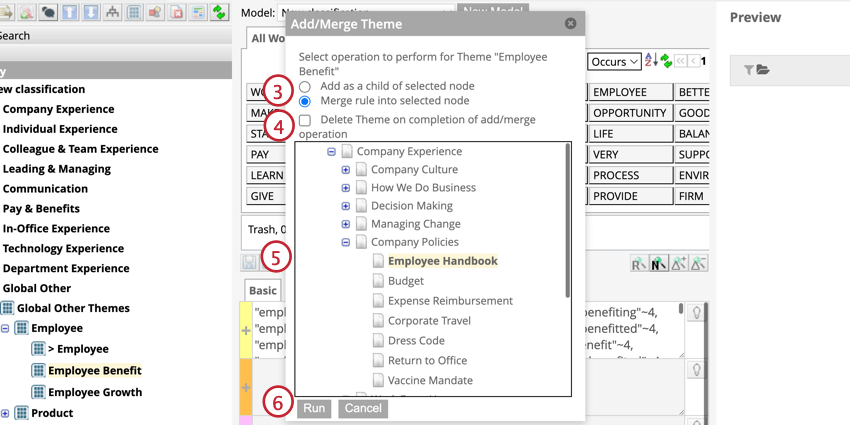
- Aggiungi come figlio del nodo selezionato: Aggiunge il tema come nuova categoria nel nodo padre. È come copiare e incollare.
- Unisci regola nel nodo selezionato: Unisce un tema rilevato in una categoria esistente. Le regole del tema rilevato e del suo genitore verranno aggiunte come nuove regole a quella categoria.
- Se si desidera eliminare il tema rilevato dopo la fusione, selezionare Elimina tema al termine dell’operazione di aggiunta/fusione. Se questa opzione è deselezionata, il tema rilevato rimarrà nella lista dei temi.
- Selezionare il nodo con cui si desidera effettuare la fusione. In alternativa, se si sta aggiungendo un figlio, selezionare un nodo sotto il quale si desidera annidare il tema.
- Fare clic su Esegui.